At Freistellen af personer fra en baggrund kan udgøre en enorm udfordring, især når baggrunden og personens tøj har lignende farver. I denne tutorial viser Gabor dig to forskellige metoder til at fravælge personer i Photoshop. Han vil forklare fordele og ulemper ved hver metode, så du kan finde ud af, hvilken der passer bedst til dig.
Vigtigste erkendelser
- Schnellauswahlwerkzeug er velegnet til klare konturer, men kan have problemer med mindre kontrastfulde motiver.
- Zeichenstiftwerkzeug giver mulighed for mere præcist fravalg, men kræver mere tid og tålmodighed.
- Test begge metoder for at finde ud af, hvilken der giver de bedste resultater til dit specifikke projekt.
Trin-for-trin guide
1. Start med Schnellauswahlwerkzeug
I starten aktiverer du schnellauswahlwerkzeug. Dette værktøj er en af de nemmeste måder at lave et valg på. Gennem "Automatisk forbedre"-muligheden kan du præcisere kanterne, mens du svømmer over personen. Dette fungerer særligt godt med stærkt kontrasterende motiver.
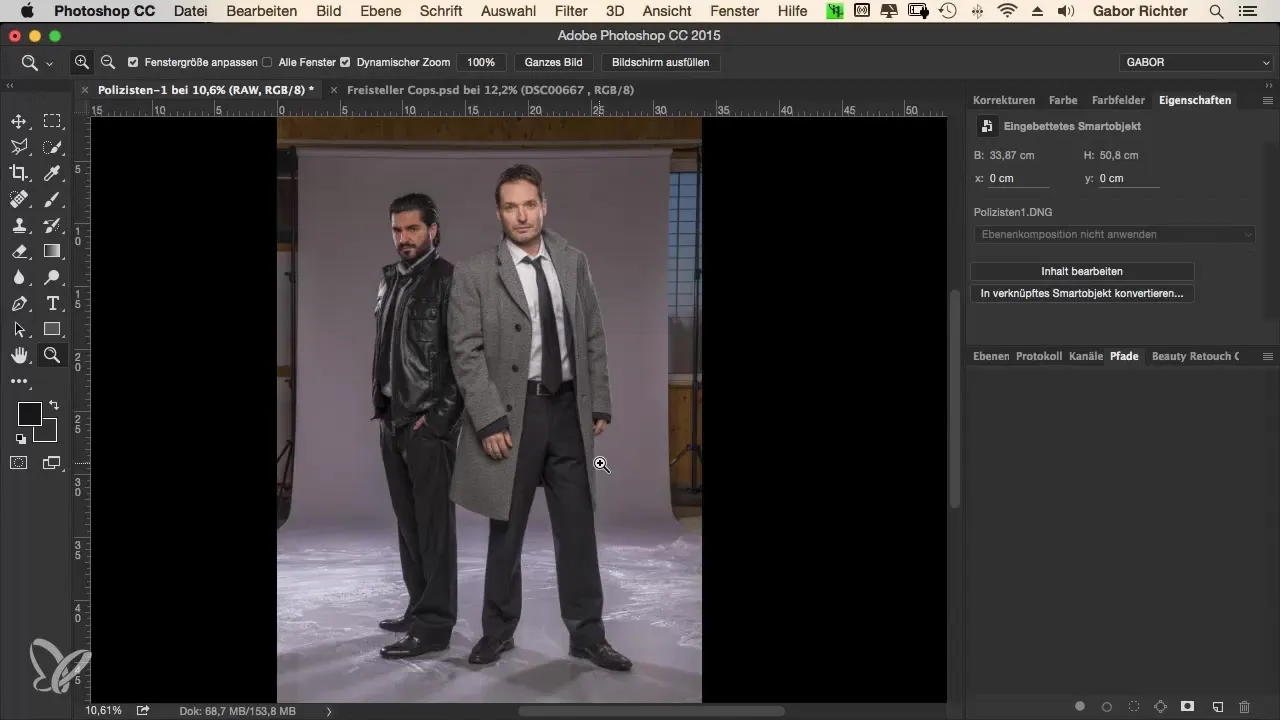
Bevæg cursor over konturerne af personen for at skabe udvalget. Vær opmærksom på at arbejde særlig præcist ved de hårde kanter, som ved mørkt tøj. Med vanskelige farvekombinationer, som gråt tøj foran en grå baggrund, kan det derimod være mere udfordrende at opnå et rent valg.
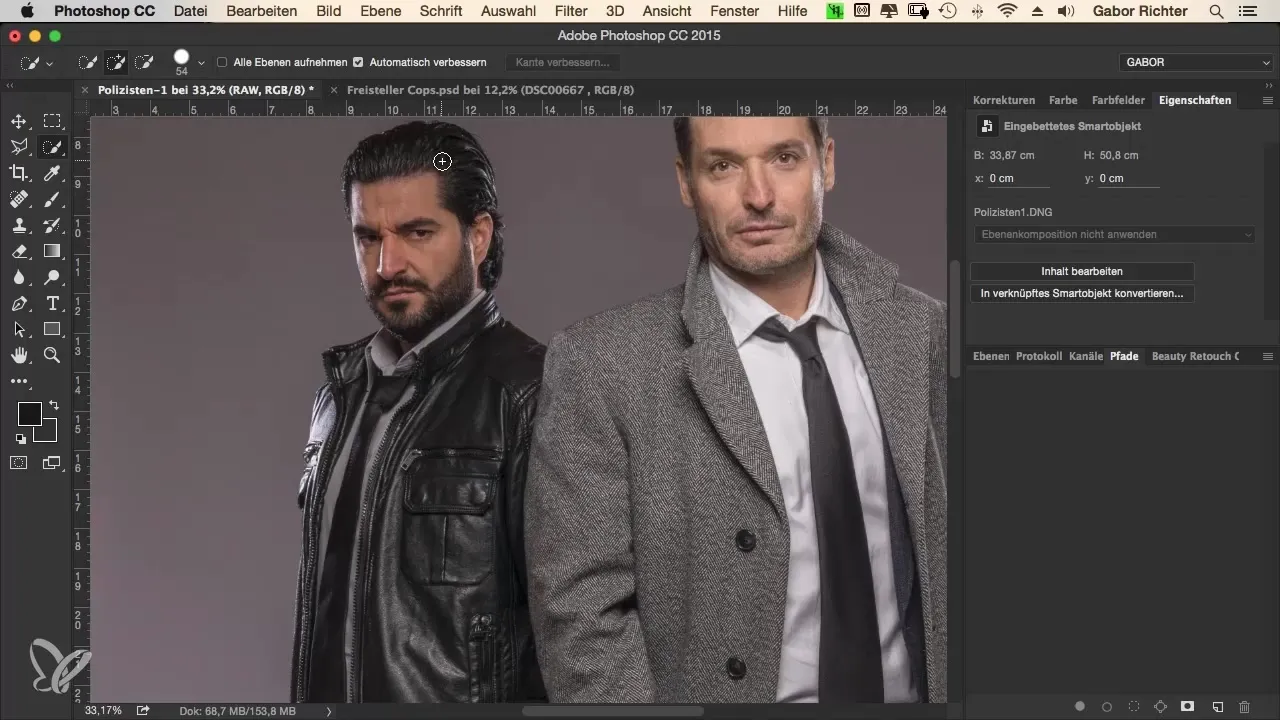
Hvis udvalget bliver for unøjagtigt, kan du når som helst trykke på "Cmd+Z" for at fortryde det sidste trin. Det er nyttigt at arbejde i små skridt og tage pauser oftere. Denne metode gemmer dine mellemskridt, så du altid kan gå tilbage uden at skulle lave alt forfra.
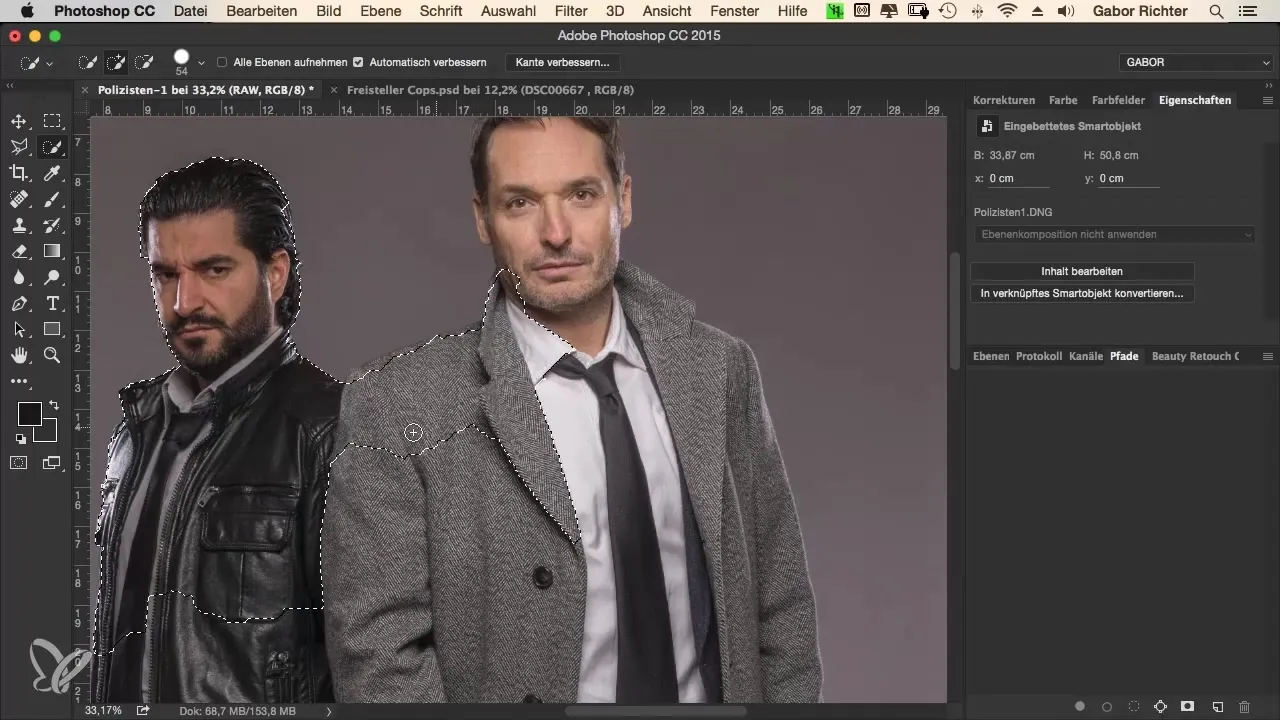
2. Lav et groft valg
Hvis du ikke er tilfreds med det indledende valg, bør du arbejde med ALT-tasten for at fravælge områder. Dette giver dig mere kontrol og muliggør en mere præcis justering af udvalget.
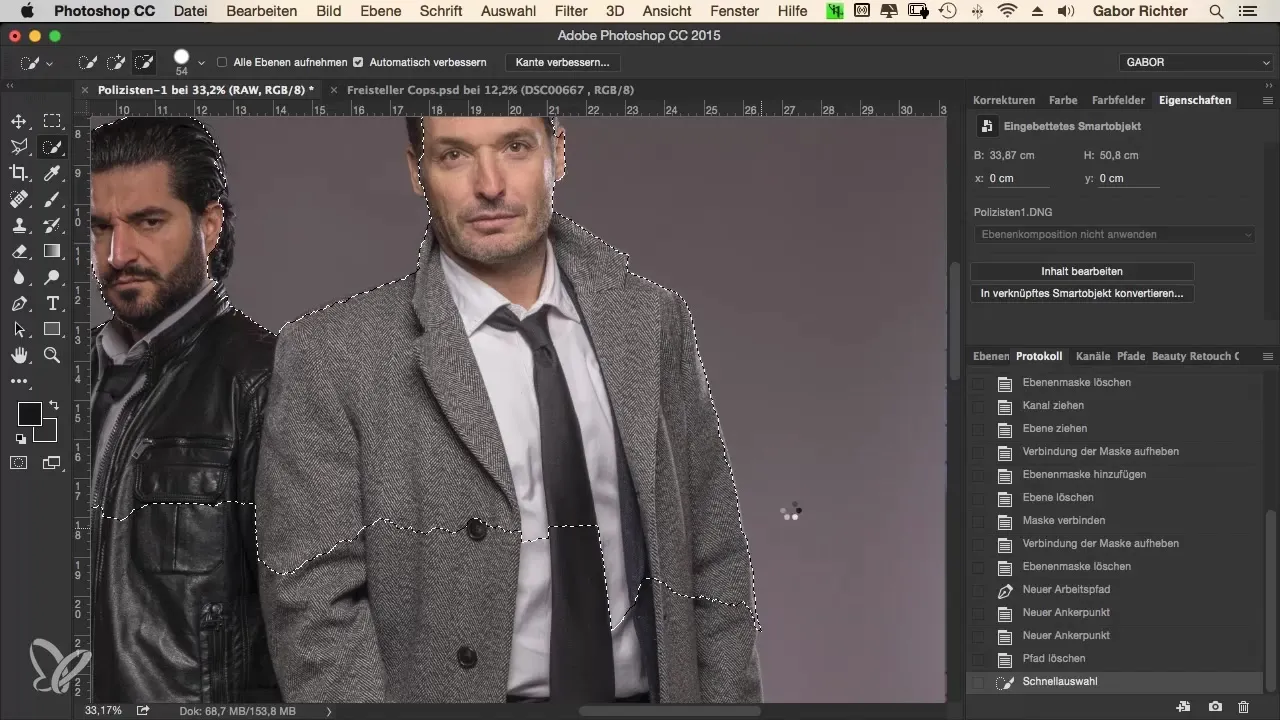
Når du har et groft valg af overkroppen og hovedet, kan du gå til RAW-niveauet og klikke på maskesymbolet for at implementere dit valg. Du kan nu trække en farveflade under valget for at visualisere resultaterne.
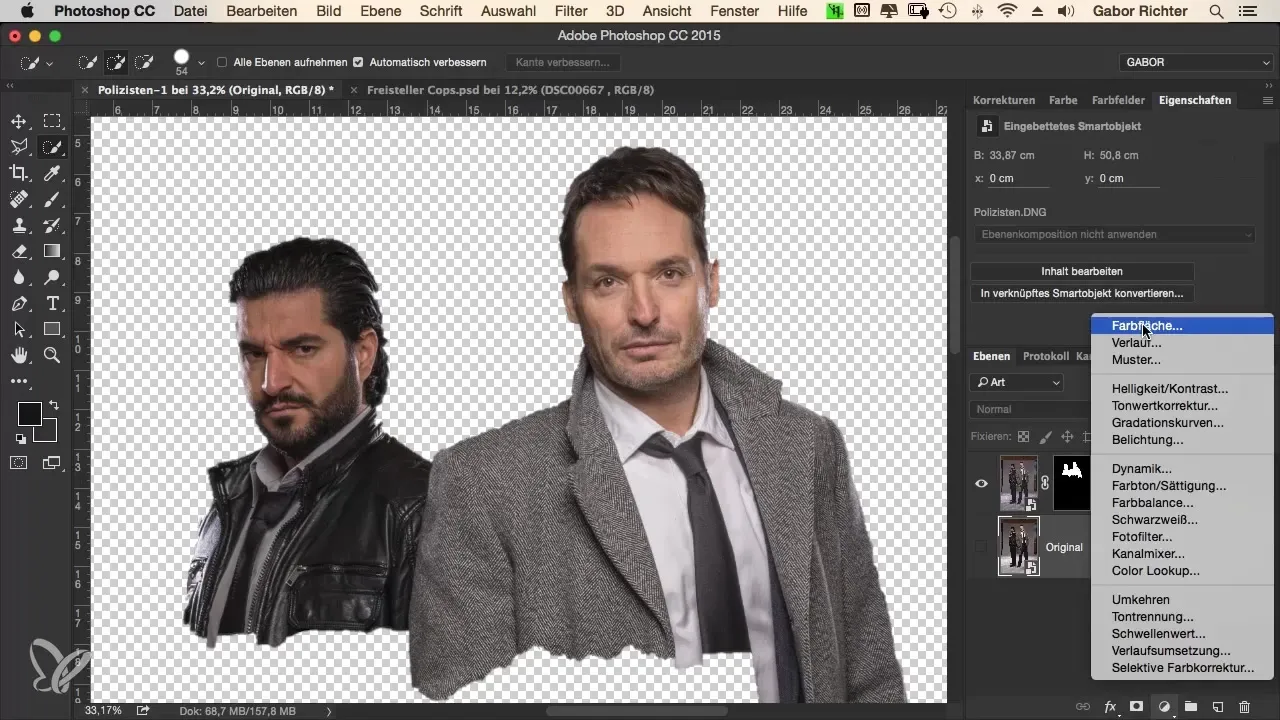
3. Finjuster kanterne
Her bliver det klart, at kanterne ofte er for skarpe eller unøjagtige. En måde at mildne denne skarphed på er ved at redigere masken. Du kan bruge penslen med en mellem hårdhed (ca. 50%) til at finjustere kanterne og fjerne uønskede dele af baggrunden.
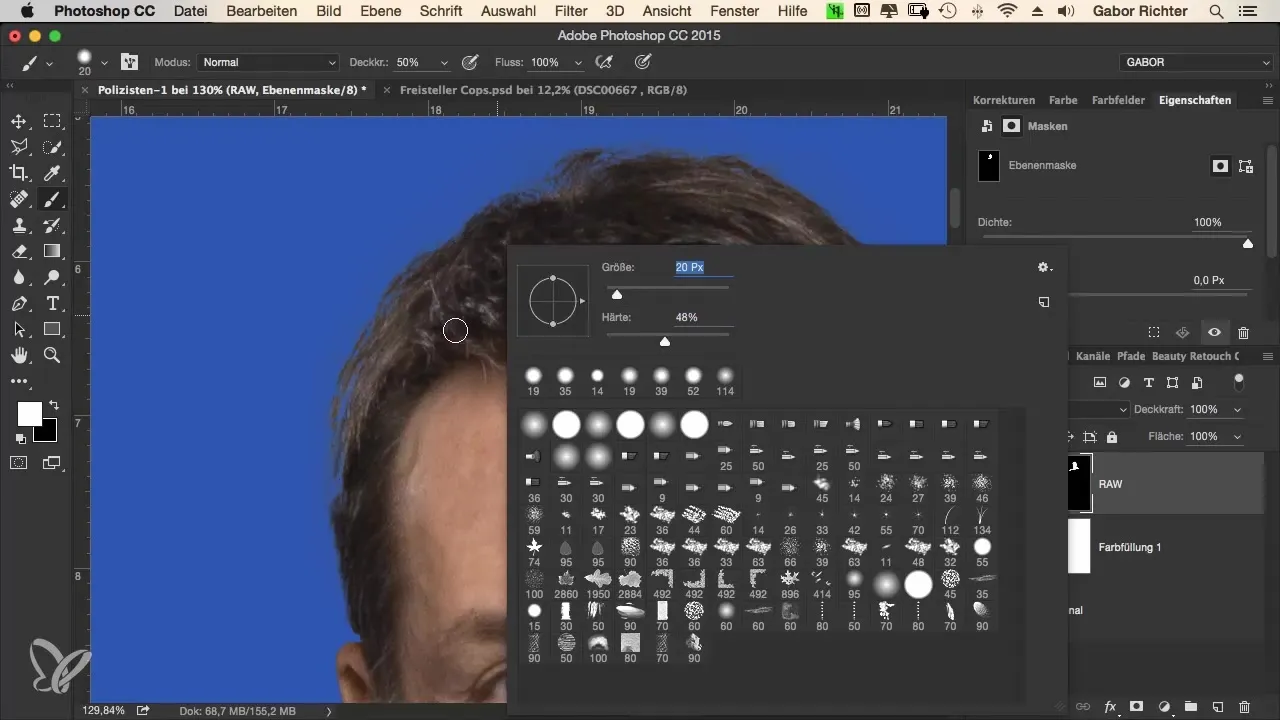
Du kan justere penselindstillingen afhængig af, hvor meget du ønsker at trække tilbage fra kanterne. Arbejd omhyggeligt langs områderne, f.eks. på håret, hvor der ofte opstår overlapninger med baggrunden.
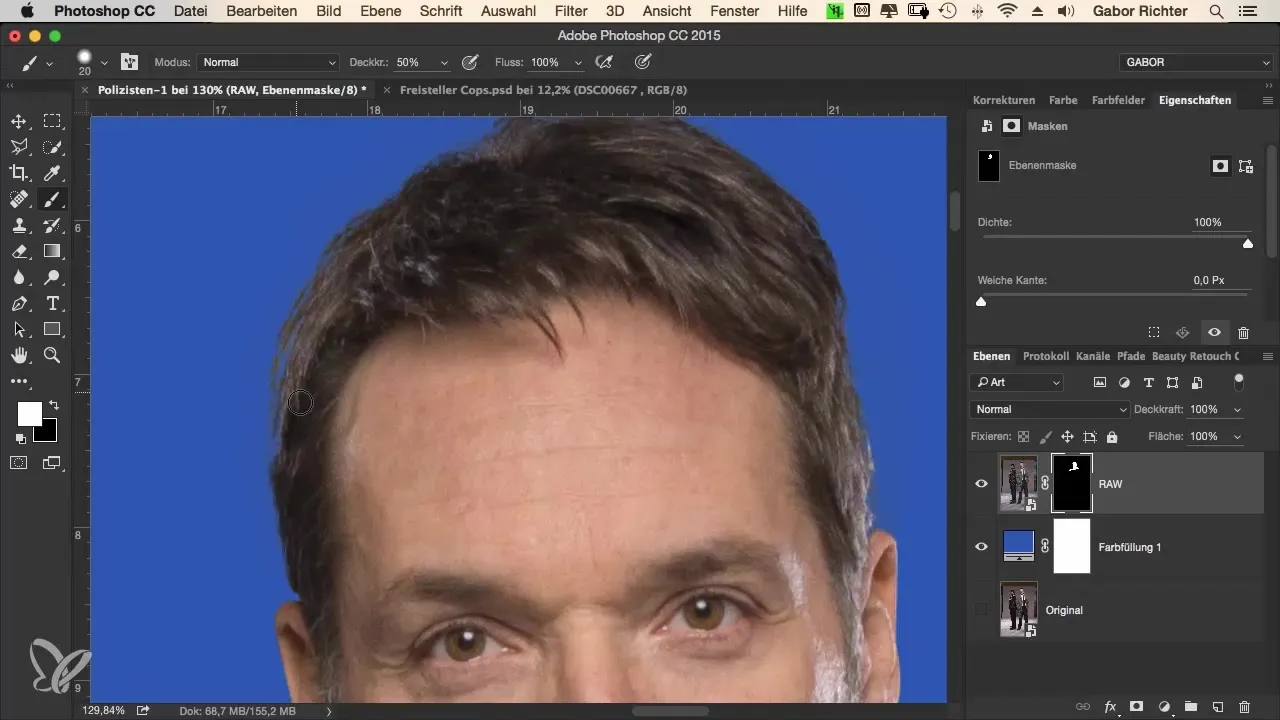
4. Brug alternativer – Zeichenstiftwerkzeug
En alternativ metode, som Gabor anbefaler, er Zeichenstiftwerkzeug. Denne metode kræver mere tålmodighed, men tilbyder en højere præcision. Det er vigtigt, at du aktiverer "Form" i stedet for "Stier" i værktøjsmenuen.
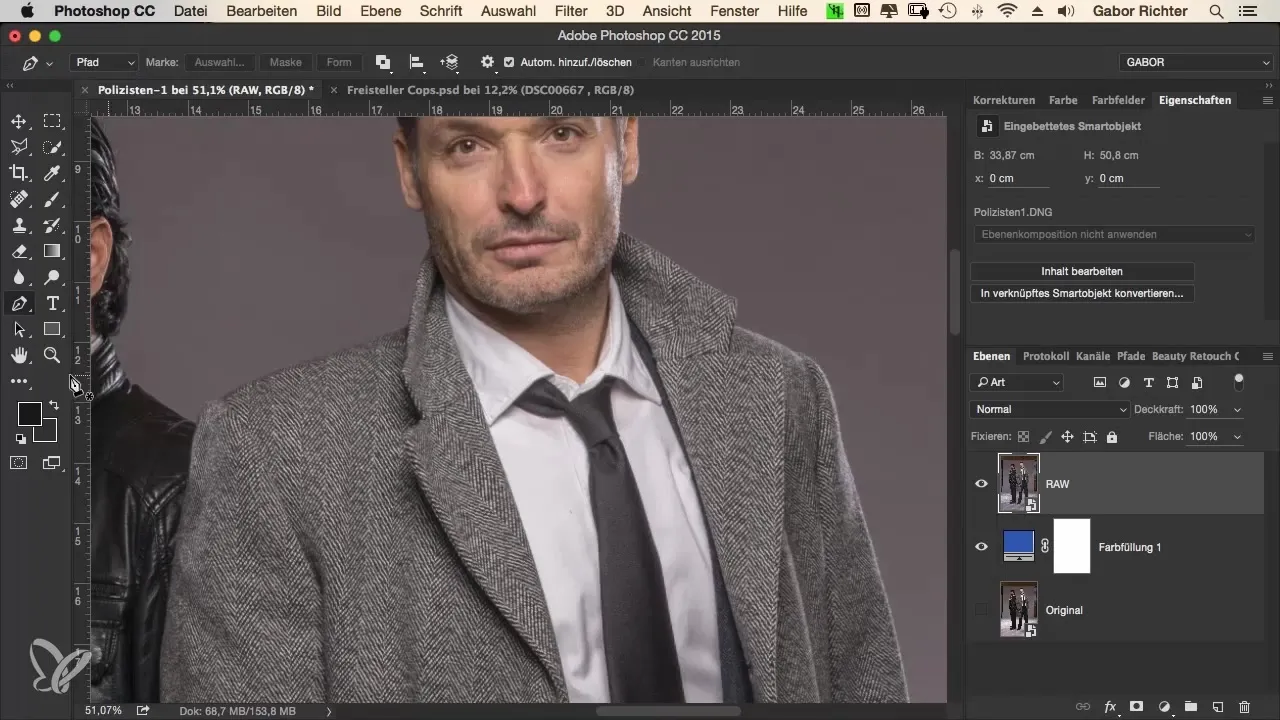
Når du bruger Zeichenstiftwerkzeug, skal du følge konturerne af personen så præcist som muligt. Brug mellemrumstasten til at flytte visningen uden at skifte værktøj. Dette hjælper dig med at holde øje med, hvor du arbejder, samtidig med at du rammer konturerne præcist.
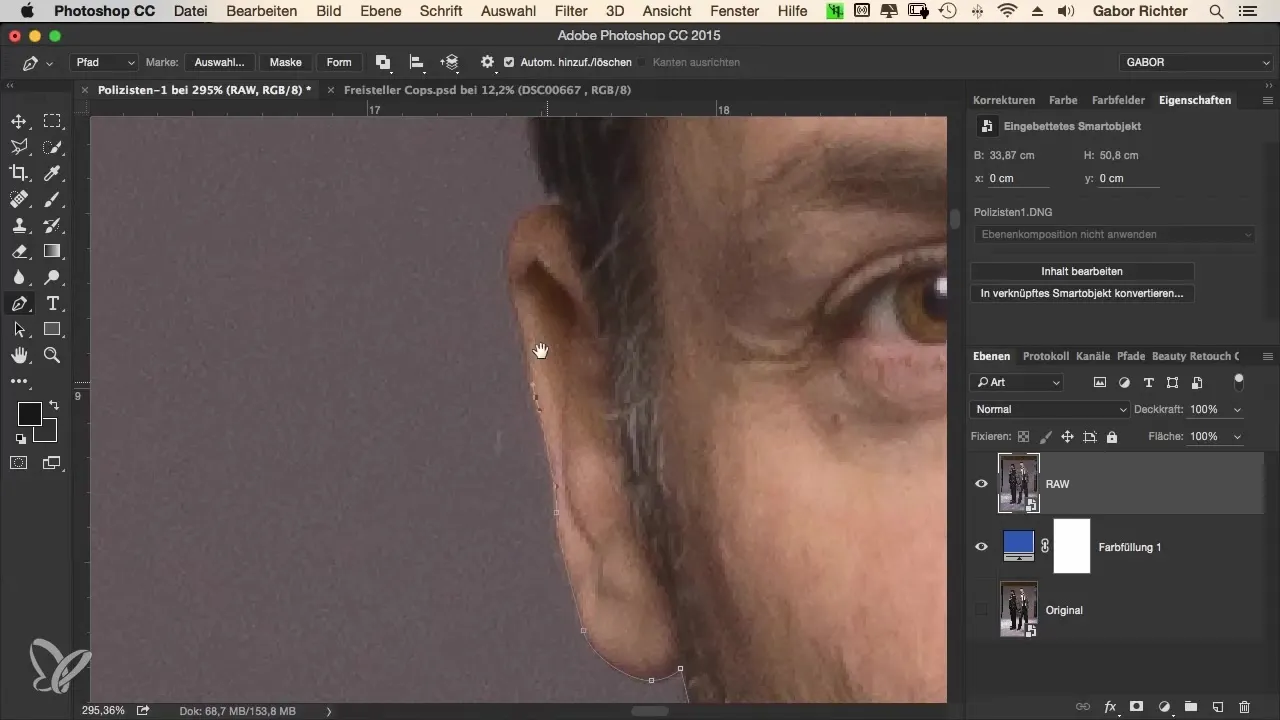
5. Afslutning og finjustering
Når du er færdig med at fravælge, kan du oprette udvalget ved at højreklikke på stien i Zeichenstiftwerkzeug. Tjek masken og foretag yderligere justeringer, hvis nødvendigt. Mellemskridt af masken bør overvejes til forfining.
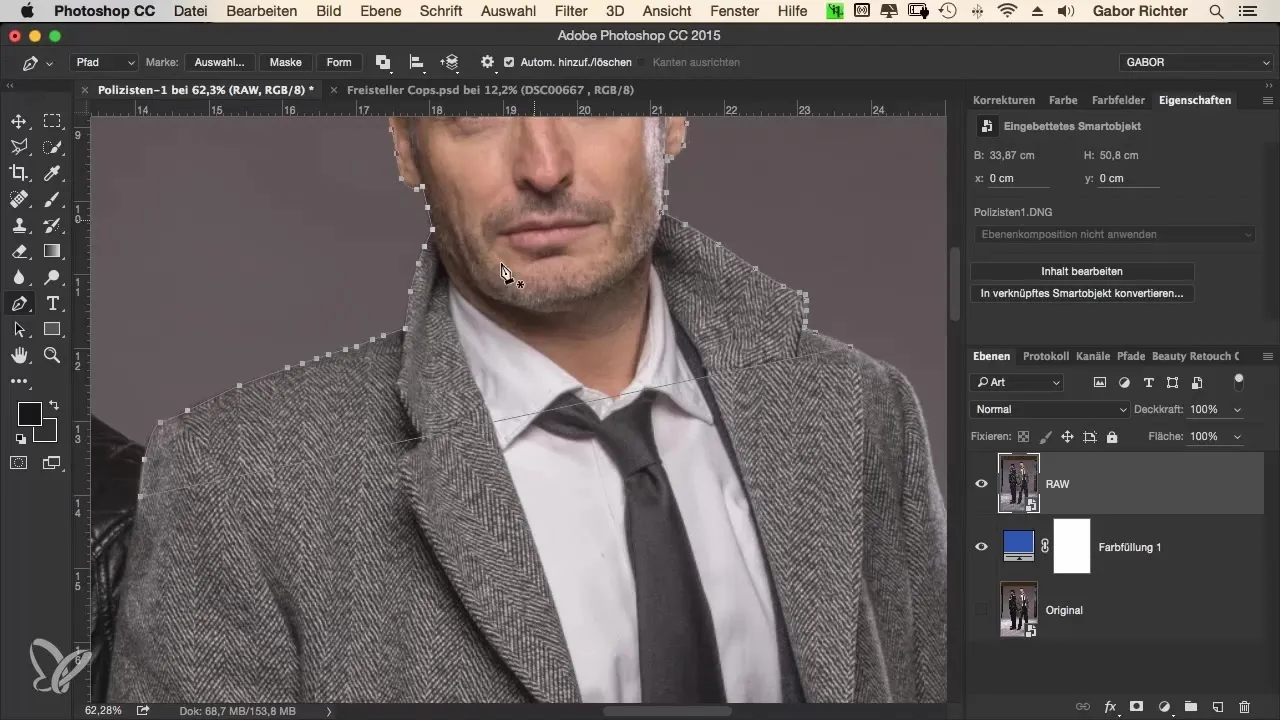
Test dit slutresultat ved at tilføje en passende baggrund for at se, om det ser tiltalende ud. Det er normalt, at du måske stadig har små områder, der skal rettes op på.
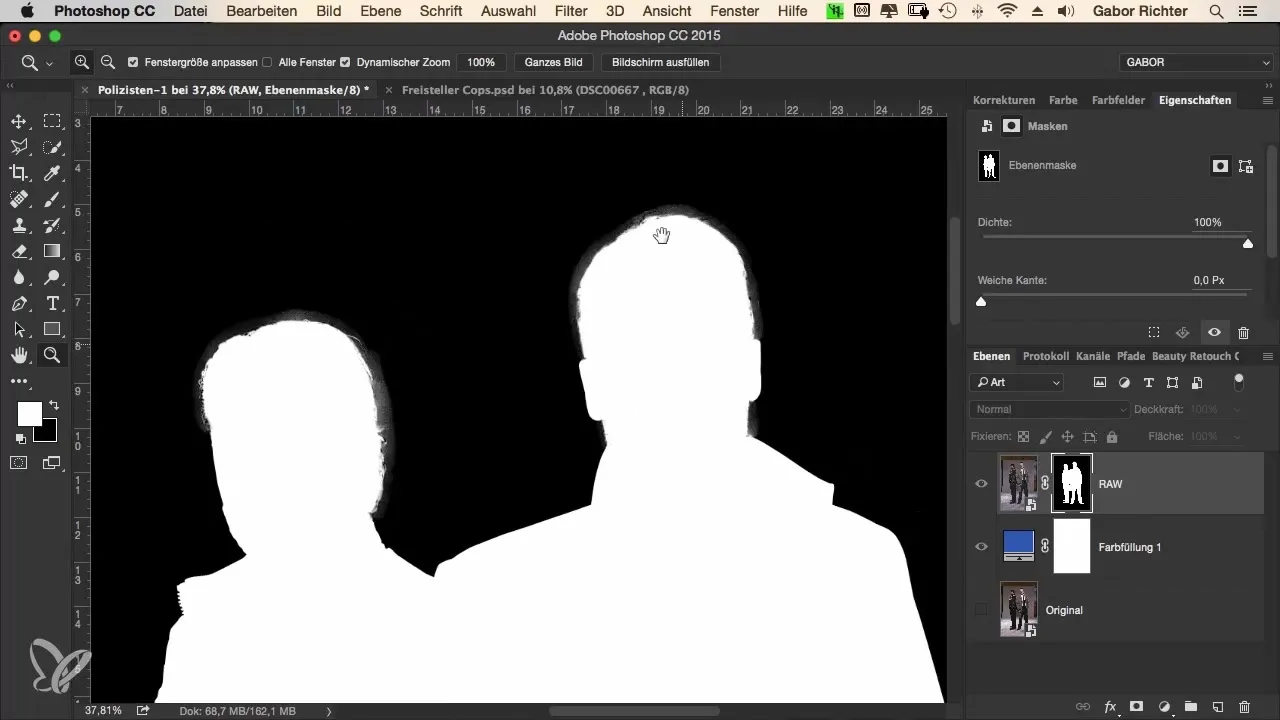
Resumé – Fravælg personer i Photoshop gjort let
I denne video-tutorial har du lært, hvordan du kan fravælge personer i Photoshop både med schnellauswahlwerkzeug og Zeichenstiftwerkzeug. Begge metoder har deres fordele og ulemper, og det er vigtigt, at du prøver, hvilken der passer bedst til din arbejdsproces. Nøglen ligger i tålmodighed og præcist arbejde for at optimere dine billeder.
Ofte stillede spørgsmål
Hvad er forskellen mellem schnellauswahlwerkzeug og zeichnenstiftwerkzeug?Schnellauswahlwerkzeug er bedre for klare og kontrastfulde motiver, mens zeichnenstiftwerkzeug er mere præcist til komplicerede former.
Hvordan kan jeg fjerne uønskede områder under fravalg?Brug ALT-tasten til at afmarkere uønskede dele af udvalget eller arbejde med en pensel på masken.
Kan jeg stadig justere kanterne efter fravalget?Ja, du kan redigere masken og justere kanterne med en blød pensel for at gøre dem mindre skarpe.
Hvor lang tid tager det at fravælge en person?Tiden varierer afhængigt af metoden og kompleksiteten af motivet; men planlæg mindst 20 til 30 minutter.


